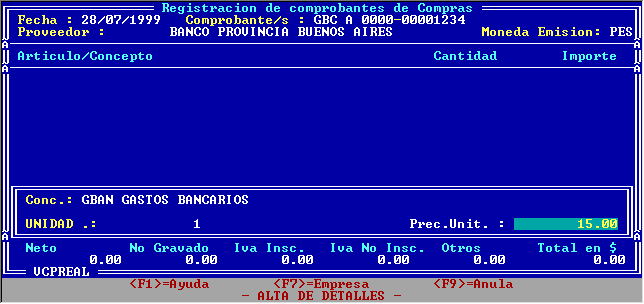| |
|||||||||
|
|||||||||
|
Sistema e-Flexware Cómo registrar Gastos Bancarios
Se presenta a continuación dos posibilidades para el ingreso de los mismos.
Se recomienda optar por la primer alternativa cuando no se trabaje en el Sistema con Conciliaciones Bancarias. De cualquier manera, se sugiere leer las dos posibilidades y seleccionar aquella que se considere conveniente. Se desarrolla a continuación cada caso en particular.
Caso 1: Se registra el gasto bancario desde el circuito de Compras.
 Nota: Nota:
Se podrá utilizar para la registración del gasto bancario, un tipo de comprobante que lo identifique, por ejemplo: GBC Gasto Bancario. Ingresar para ello a las opciones: Tablas/Tipos de comprobantes/Tipos de Comprobantes. Seleccionar el circuito Compras/Pagos. El comprobante deberá ser definido como CLASE: Factura.
La condición de pago a seleccionar deberá ser de tipo Contado. De esta manera, una vez confirmado el comprobante, el Sistema solicita el ingreso del movimiento de fondos correspondiente al pago del comprobante.
Habitualmente se utiliza el tipo de movimiento de fondos PAGPRO para registrar el pago a proveedores. Si se desea, se podrá utilizar otro tipo de movimiento para registrar los pagos de gastos a Bancos. Para ello, se deberá acceder a las opciones: Menú General/Finanzas/Movimientos de Fondos/Definición. Efectuar el alta de un tipo de movimiento que incluya en el origen Cuentas Bancarias, y en la aplicación Pago a Proveedores..
Supongamos que el comprobante de gasto bancario entregado por el Banco es de $100 + IVA: $21. Al registrar el comprobante GBC, se generará un asiento, que corresponde al circuito de compras, y será:
Caso 2: Se registra el gasto bancario desde Conciliaciones Bancarias.
En caso de ser una aplicación con IVA y/o Regímenes Especiales, el importe a ingresar deberá corresponder al NETO + IVA + REGIMENES ESPECIALES.
Los datos correspondientes al Banco, deberían ingresarse la primera vez que se registran gastos; caso contrario, el Sistema los propondrá automáticamente.
 Nota: Nota:
Los regímenes especiales que aquí se ingresen deben estar definidos como TIPO: Percepción Bancaria. Recordar que para definir regímenes especiales, se deberá ingresar a las opciones: Tablas/Impuestos/Regímenes Especiales.
Supongamos que el comprobante de gasto bancario entregado por el Banco es de $100 + IVA: $21 Se generarn dos asientos. El primero, que corresponde al circuito de Compras, será:
El segundo, que corresponde al circuito de Finanzas, será:
|
|
©
2003 - Sistemas Bejerman SA - Amenábar 2046 Piso 29 (1428) Buenos
Aires - Argentina
Ventas: (54-11) 4789-1421 - Conmutador: (54-11)4789-1414 Fax: (54-11) 4789-1408 - info@bejerman.com - www.bejerman.com |